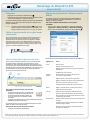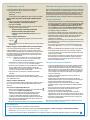Démarrage du Motion® CL900
Modèle FWS-001
Motion Computing et Motion sont des marques déposées de Motion Computing, Inc. aux Etats-unis et dans d'autres pays. Toutes les autres marques commerciales appartiennent
à leurs propriétaires respectifs. Copyright © 2011 Motion Computing, Inc. Tous droits réservés. PN 024-02-0262 Rev. A01
icône
pavé
d'écriture
icône
clavier
Réglage des paramètres du Tableau de bord
Motion
La CL900 est fourni avec l'application Tableau de bord Motion
qui permet d'effectuer à un seul emplacement, de nombreux
réglages usuels de la tablette.
Pour ouvrir le Tableau de bord Motion, vous avez deux
possibilités:
• Dans le menu Démarrer de Windows, sélectionnez Tous les
programmes
> Motion Computing > Tableau de bord Motion
• Dans la zone de notication, appuyez sur l'icône Motion
Connexion
1. Appuyez sur l’interrupteur d’alimentation.
2. Appuyez sur l'écran pour afcher le clavier visuel puis entrez
votre nom d'utilisateur et votre mot de passe.
Au premier démarrage de la tablette, le programme d'installation
Windows s'ouvre. Suivez les instructions pour congurer votre
compte d'utilisateur.
Conseil: Appuyez sur le bouton de Sécurité lorsque vous
voulez verrouiller ou déverrouiller votre tablette; Cela
revient à utiliser le racc
ourci Ctrl+Alt+Suppr sur le clavier.
Utiliser la fonction tactile ou le stylet (vendu
séparément)
Pour sélectionner et saisir du texte sur l'écran tactile de votre
CL900, vous pouvez utiliser vos doigts ou un stylet (vendu
séparément). De la même façon que vous cliquez ou double-
cliquez avec une souris, il vous suft d'effectuer une pression
ou une double pression avec vos doigts ou avec le stylet. Pour
effectuer un clic droit, appuyez et maintenez la pression ou ap-
puyez sur le bouton de fonction du stylet.
Panneau de saisie de la tablette PC
Saisir du texte dans le panneau de saisie
Si vous n'êtes pas équipé d'un clavier, vous saisissez du texte
à l'aide d'un clavier visuel ou d'un pavé d'écriture. Si vous
possédez un stylet (vendu séparément), le pavé d'écriture est
très pratique pour remplir des formulaires ou prendre des notes.
Utilisez le panneau de saisie de la tablette PC pour saisir du texte
à l'aide du clavier ou du pavé d'écriture. Voici le panneau de
saisie ouvert avec le pavé d’écriture.
Pour ouvrir le panneau de saisie, vous avez deux
possibilités:
• Appuyez à l'endroit où vous souhaitez entrer
du texte (par exemple une zone de texte) et
l'icône du panneau de saisie apparaît. Ap-
puyez sur l'icône pour commencer à écrire
ou à taper.
• Appuyez sur l'onglet situé sur le côté gauche de l'écran pour
développer le panneau de saisie.
Le panneau de saisie s'ouvre sur le dernier outil que vous avez
utilisé: le clavier ou le pavé d'écriture.
Pour basculer entre le pavé d'écriture et le clavier
• Appuyez sur l'icône correspondante.
Tâches que vous pouvez effectuer dans le Tableau de bord Motion:
Appuyer sur... Pour...
Écran Pivoter l'écran
Changer la résolution de l'écran
Réduire la luminosité de l'écran après une période
déterminée
Congurer un écran externe
Stylet et
tablette
Personnaliser votre écriture an qu’elle soit
reconnue plus précisément
Régler la fonction tactile pour les gauchers
Régler la sensibilité des gestes et des mouvements
Étalonner le stylet et la fonction tactiles
Congurer des paramètres de la fonction tactile
Audio Régler le volume du micro et des hauts-parleurs
Supprimer les bruits de fond
Sans l Activer et désactiver le Wi-Fi, le Bluetooth® et la
fonction Large bande mobile (si elle est installée)
Choisir d'activer ou de désactiver la fonction sans l
au démarrage du système
Alimentation Réduire la luminosité de l'écran pour économiser de
l'énergie
Congurer l'interrupteur d'alimentation sur Veille,
Veille prolongée ou Arrêt
Changer le mode de gestion de l'alimentation en
Économiseur d'énergie
Tableau de bord Motion
Pointe du stylet bouton de fonction (clic droit)

Conguration sans l
L'une des premières choses à faire est de congurer la
communication sans l. La CL900 prend en charge:
• Wi-Fi (802.11a/b/g/n)
• Bluetooth
• Large bande mobile (WWAN) avec GPS (si elle est installée)
Étape 1. Activer la fonction sans l depuis le Tableau de bord
Motion
1. Dans le menu Démarrer de Windows, sélectionnez
Motion Computing > Tableau de bord Motion.
2. Appuyez sur
Sans l.
3. Sélectionnez les cases à cocher situées en face des réseaux
sans l que vous souhaitez utiliser:
•
Activer la fonction sans l interne Bluetooth
• Activer la fonction sans l interne 802.11
• Activer la Large bande mobile avec GPS (si elle est
installée)
Étape 2. Congurer le Wi-Fi 802.11
1. Dans la zone de notication, appuyez sur l’icône de réseau
sans l.
2. Sélectionnez le réseau sans l désiré dans la liste des réseaux
disponibles.
Étape 3. Congurer du haut-débit mobile avec GPS (facultatif)
Si vous avez acheté votre CL900 avec le module haut-débit
mobile (WWAN), vous pouvez vous connecter à des réseaux
cellulaires 3G à haut-débit dans le monde entier. Avec le module
haut-débit mobile et un forfait données souscrit auprès d’un
fournisseur de téléphonie mobile, vous disposerez d’un accès
complet à l’Internet mobile.
RemaRque: Avant de vous connecter à un réseau haut-débit
mobile, vous devez avoir un compte actif auprès
d’un fournisseur de réseau cellulaire.
1. Téléchargez et installez Connection Manager en suivant les
instructions sur le haut-débit mobile sur notre site Web.
2. Suivez les étapes qui gurent sur le site Web pour congurer
le haut-débit mobile en utilisant Motion Connection
Manager. Elles vous amènent à congurer un prol réseau
pour votre compte de haut-débit mobile.
3. Connectez-vous à votre réseau à l'aide de Connection
Manager.
Reportez-vous à l'aide de Connection Manager pour plus
d'informations sur les fonctions de haut-débit mobile, y compris
sur l'utilisation du GPS.
Étape 4. Congurer le Bluetooth
La CL900 comprend un adaptateur Bluetooth intégré qui permet
de se connecter à d’autres périphériques Bluetooth à courte
distance.
Pour ajouter un périphérique Bluetooth
1. Dans la zone de notication, appuyez sur l’icône Bluetooth
et sélectionnez Ajouter un périphérique.
2. Vériez que le périphérique est détectable en lisant les
instructions du fabricant du périphérique Bluetooth.
Lorsqu’un périphérique Bluetooth est détectable, il est
visible pour les autres périphériques Bluetooth à proximité.
3. Sélectionnez le périphérique Bluetooth désiré dans la liste
des périphériques disponibles.
4. Suivez les instructions à l’écran pour terminer la procédure.
Conseils concernant la batterie
• Lorsque la tablette fonctionne sur batterie, vériez régulière-
ment la charge de batterie restante. Pour afcher les cinq
voyants de jauge de la batterie, appuyez sur le bouton de la
batterie situé sur le côté gauche de la tablette. Si les cinq voy-
ants sont allumés, cela signie que la batterie est complète-
ment chargée. Si un seul voyant est allumé, cela signie qu’il
reste 20 % de charge.
• Arrêtez l’ensemble des applications et des processus en
arrière-plan inutiles.
• Réglez la luminosité de l'écran pour qu'elle soit réduite
automatiquement après un certain temps d'inactivité depuis
la page Écran du Tableau de bord Motion.
• Réglez l'interrupteur d'alimentation sur Veille ou Veille
prolongée depuis la page Alimentation du Tableau de bord
Motion.
• Pour une économie d'énergie optimale, utilisez le scénario
d'alimentation Économiseur d'énergie depuis la page
Alimentation du Tableau de bord Motion.
• Lorsque vous utilisez la bande large mobile, réduisez la
fréquence des e-mails de mise à jour de la CL900 et les autres
applications Internet, sur par exemple, toutes les demi-heures.
• Désactivez la bande large mobile lorsque vous savez qu'un
signal n'est pas disponible.
Pour plus de conseils concernant la batterie, reportez-vous aux
Trucs et astuces Motion Computing.
Conseils généraux
• Placez la barre des tâches sur le côté gauche de l’écran tactile.
Appuyez et maintenez la pression sur le menu Démarrer, sélec-
tionnez Propriétés, puis cliquez sur l’onglet Barre des tâches.
Dans Emplacement de la barre des tâches sur l’écran, sélec-
tionnez Gauche. Sélectionnez Verrouiller la barre des tâches.
• Vous pouvez poser votre main sur l'écran. Pourtant, ne posez
pas d’objets lourds sur la tablette.
• Lorsque vous n’utilisez pas le stylet, rangez-le dans son étui.
• Pour attacher le lien du stylet, faites une boucle avec l’une des
extrémités du lien et faites-la passer dans le stylet. Ensuite,
faites une boucle à l’aide de l’autre extrémité du lien et
attachez-la à la tablette.
• Nettoyez les traces de doigts et les marques de l'écran à l'aide
d'un chiffon doux. Ne vaporisez pas de liquide directement sur
la surface de l'écran.
• Si vous avez besoin d'utiliser un produit de nettoyage, nous
avons mis en ligne une
liste des produits testés sur notre site
Web.
• Essuyez immédiatement les liquides renversés sur la tablette.
• Évitez d'utiliser des mouchoirs ou des serviettes en papier
sur la surface de l'écran: ils contiennent des bres de bois qui
peuvent rayer la surface.
• Évitez d'exposer la tablette à la lumière directe du soleil ou à
des températures extrêmes pendant de longues périodes.
• Pour le décollage et l’atterrissage, désactivez le système ou
passez en mode hibernation.
En savoir plus
Pour plus d’informations sur l’utilisation de votre tablette:
• Dans le menu Démarrer de Windows, sélectionnez
Tous les programmes > Motion Computing > Guide d’utilisateur Motion
• Retrouvez les Guides d’utilisateur Motion Computing sur notre site Web
• Lorsque vous utilisez le Tableau de bord Motion ou les applications Motion Connection Manager, appuyez sur l’icône d’aide
Utilisation de l’appareil photo et de la caméra
Votre CL900 est équipée d’un appareil photo et d’une caméra inté-
grés : une webcam avant et un appareil photo à l’arrière. Plusieurs
fabricants proposent des logiciels de capture d’images et de web-
cam adaptés à l’appareil photo/caméra de la tablette CL900. La
CL900 contient Photo Paint, une application de l’interface utilisa-
teur ExTOUCH qui prend en charge la webcam et l’appareil photo.
-
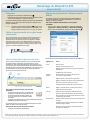 1
1
-
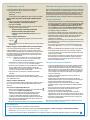 2
2